So verwandeln Sie Ihren Computer in einen DLNA -Medienserver

- 1143
- 93
- Janin Pletsch
Lange vorbei sind die Tage, in denen der einzige Weg, um Ihre Medienkollektion zu genießen, darin bestand, die Fotoalben oder die Videokassetten auszubrechen. Dank der Streaming -Technologie wie DLNA können Sie Ihren eigenen Medienserver von zu Hause aus erstellen, sodass Sie Ihre digitalen Fotos und Videodateien auf Ihre Fernseher, Smartphones und andere Geräte streamen können.
Es gibt einige Möglichkeiten, wie Sie DLNA verwenden können, um Inhalte von Ihrem PC auf andere Geräte zu streamen. Zum Beispiel können Sie Windows 'eigener integrierter DLNA-Dienst verwenden oder ein Tool von Drittanbietern wie Plex verwenden, um stattdessen Ihre Inhalte zu streamen. Wenn Sie mit Windows 10 einen DLNA -Medienserver erstellen möchten, müssen Sie Folgendes tun.
Inhaltsverzeichnis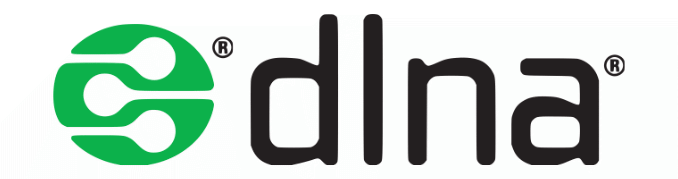
Aus diesem Grund können Sie Medien von einem Windows 10-PC zu einem Linux-basierten Set-Top-Box oder von einem DVD-Player mit einem benutzerdefinierten eingebetteten Betriebssystem auf ein Android-Smartphone streamen. Dank des DLNA -Standards haben die Hersteller die notwendige Unterstützung für diese Geräte, um Medien von A bis B zu streamen.
Die Technologie ist nicht perfekt, bedeutet aber, dass Sie problemlos einen Streaming -Service für Ihre Filme und Fotos einrichten können, ohne teure Geräte zu benötigen. Es ist sehr wahrscheinlich, dass Ihr Fernseher, PC und Smartphone Inhalte von einem unterstützten DLNA.
So richten Sie einen DLNA -Medienserver unter Windows 10 ein
Viele Geräte unterstützen die Wiedergabe von einem DLNA -Server, aber um den Inhalt zu streamen, benötigen Sie den Server in erster Linie eingerichtet. Wenn Sie noch keinen DLNA-Medienserver haben, können Sie den integrierten DLNA-Medienserver unter Windows 10 schnell verwenden, um mit dem Streaming zu beginnen.
Dieser Service erfordert ein wenig Konfiguration, sodass Sie diese Schritte ausführen müssen, um ihn zuerst einzurichten. Möglicherweise müssen Sie Windows 10 aktualisieren und Ihr Netzwerk konfigurieren, damit andere Geräte eine Verbindung zu Ihrem PC herstellen können, indem Sie Ihr Netzwerk als privates Netzwerk unter Windows einstellen.
- Zunächst müssen Sie auf das Menü Windows -Einstellungen zugreifen. Klicken Sie mit der rechten Maustaste auf das Startmenü und wählen Sie Einstellungen um dies zu tun.
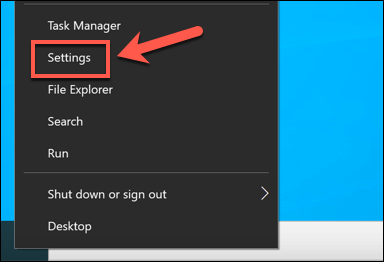
- Im Finden Sie eine Einstellung Suchfeld oben im Menü Einstellungen eingeben, geben Sie ein Medien -Streaming. Wähle aus Medien -Streaming -Optionen Empfehlung, die im Dropdown-Menü angezeigt werden.
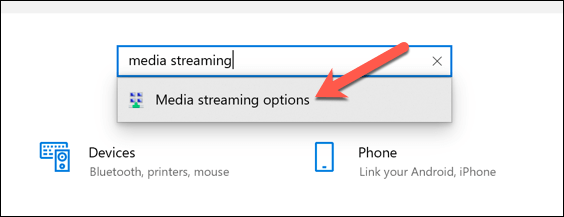
- Dadurch wird ein älteres Bedienfeldfenster geöffnet. Im Medien -Streaming -Optionen Fenster, wählen Sie die aus Medienstreaming einschalten Taste. Dadurch wird der integrierte DLNA-Medienserver auf Ihrem PC aktiviert und Ihre Firewall-Regeln und Ihr Netzwerk-Setup geändert, um Medienstreaming zu ermöglichen.
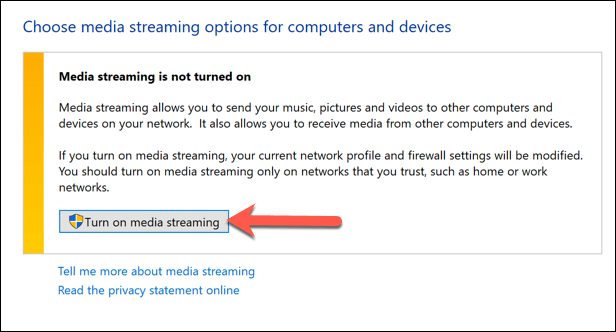
- Erlauben Sie ein paar Sekunden, damit Windows den Dienst eingeschaltet hat. Sobald dies abgeschlossen ist, können Sie Ihre Servereinstellungen ändern. Um den Namen des DLNA -Medienservers zu ändern, ersetzen Sie den Text in der Nennen Sie Ihre Medienbibliothek Textfeld.
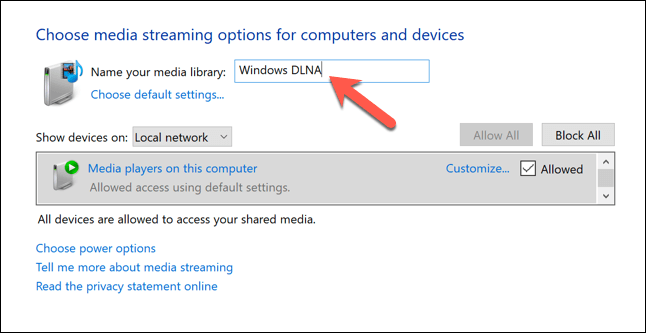
- Wenn Sie Ihre Mediendateien mit anderen dlNA-fähigen Geräten in Ihrem lokalen Netzwerk freigeben möchten, stellen Sie sicher, dass die Erlaubt Das Kontrollkästchen ist aktiviert. Sie werden es neben dem sehen Medienspieler auf diesem Computer Möglichkeit.
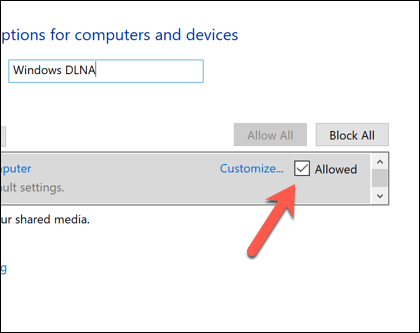
- Medien werden von Ihrem geteilt Bibliotheken Ordner im Windows -Datei -Explorer. Dies ist standardmäßig in Windows 10 versteckt. Um diese Ordner anzuzeigen, öffnen Sie den Windows-Datei-Explorer und klicken Sie mit der rechten Maustaste auf einen leeren Speicherplatz im Baummenü links. Wählen Sie dann die aus Bibliotheken zeigen Möglichkeit.
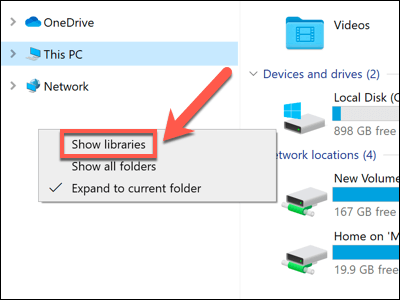
- Sobald Bibliotheken aktiviert sind, wählen Sie den Pfeil neben dem aus Bibliotheken Option im Menü links und dann wählen Sie eine der verfügbaren Optionen (z. Dokumente, Musik, Bilder oder Videos). Dadurch wird die Liste der Ordner in diesen Bibliotheken angezeigt (z. B. z. B. Die Videos Ordner in Ihrem Windows -Benutzerordner).
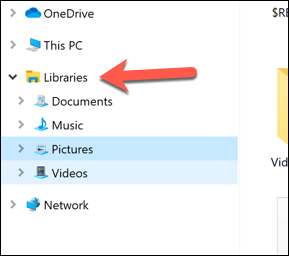
Jeder der in Ihren Bibliothekenordnern (z. B. Fotos oder Videodateien) enthaltenen Inhalte ist für dlNA-fähige Player in Ihrem lokalen Netzwerk zugegriffen, während Ihr PC eingeschaltet ist. Stellen Sie sicher.
Verwenden Sie Plex zum Erstellen eines DLNA -Streaming -Servers
Der integrierte DLNA-Server von Windows ist eine großartige Möglichkeit, das DLNA-Streaming in Ihrem lokalen Netzwerk schnell zu ermöglichen. Es ist jedoch keine gut unterstützte Funktion mit den Einstellungen, um sie zu aktivieren.
Wenn Sie nach einer besser unterstützten Streaming -Lösung für Ihren Windows -PC suchen (oder wenn Sie einen Mac haben und die DLNA -Unterstützung hinzufügen möchten), werden Sie es möglicherweise vorziehen, Plex auszuprobieren. Plex ist eine All-in-One Media-Server-Plattform, mit der Sie eine Inhaltsbibliothek für Ihre Fotos, Heimvideos, TV-Shows, Filme usw. verwalten und erstellen können.
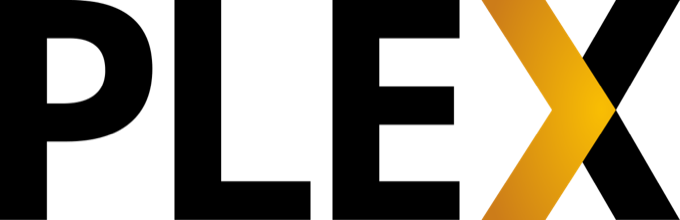
Während Sie einen eigenständigen Plex -Server erstellen können, um Ihre Inhalte zu hosten, können Sie Plex auch auf Ihrem PC oder Mac einrichten. Dies ermöglicht das Streaming im DLNA-Stil von Ihrem PC auf andere fähige Geräte. Sie können die Funktionen von Plex auch mit einer Reihe von Plex-Plugins von Drittanbietern erweitern und Integrationen mit Netflix, YouTube und mehr bereitstellen.
Wenn Sie den Plex-Server auf Ihrem PC heruntergeladen und installiert haben, können Sie die integrierten DLNA-Funktionen von Plex im Einstellungsbereich der Web-App aktivieren, die von Ihrem Webbrowser zugegriffen werden können.
- Öffnen Sie zu Beginn Ihren Webbrowser und verwenden Sie die Adressleiste, um auf das Web -App -Bedienfeld für Ihren Server zuzugreifen (z. B. z. B. http: // 127.0.0.1: 32400/web/). Wählen Sie oben rechts Ihr Kontosymbol aus und wählen Sie dann aus und wählen Sie dann Ihr Konto Konto Aus dem Dropdown-Menü.
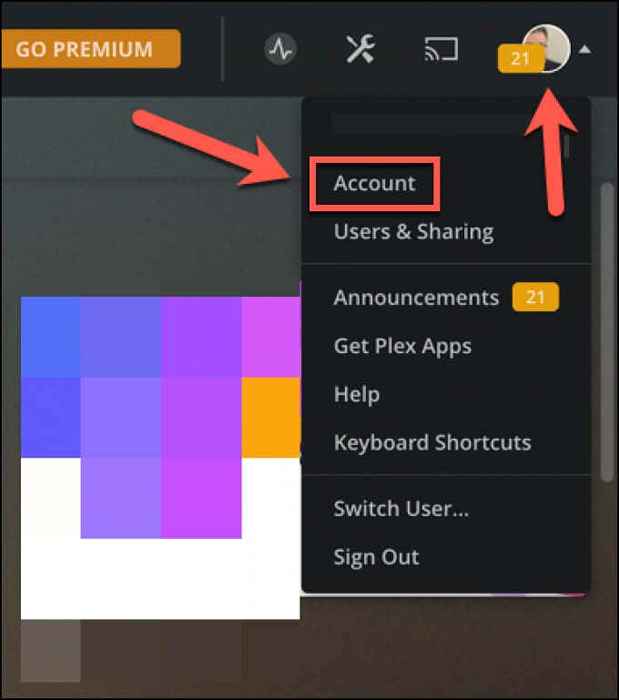
- Wähle aus DLNA Kategorie im linken Menü. Um DLNA -Streaming für unterstützte Spieler in Ihrem Netzwerk zu ermöglichen, wählen Sie die aus Aktivieren Sie den DLNA -Server Kontrollkästchen, dann auswählen Änderungen speichern um sie auf Ihren Server anzuwenden.
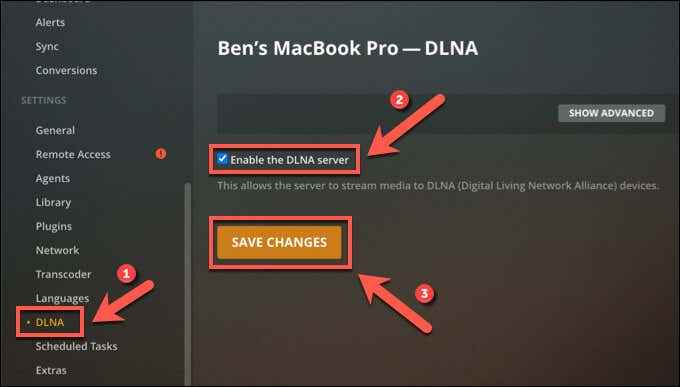
- Wenn DLNA-Streaming aktiviert ist, wird Ihr Plex-Server Inhalte von seinen Medienbibliotheken auf dlNA-unterstützte Geräte streamen. Um neue Bibliotheken anzuzeigen oder hinzuzufügen, die Fotos oder Videos enthalten, die Sie streamen möchten, wählen Sie die aus Bibliotheken Kategorie im linken Menü und wählen Sie Bibliothek hinzufügen neue Ordner hinzufügen.
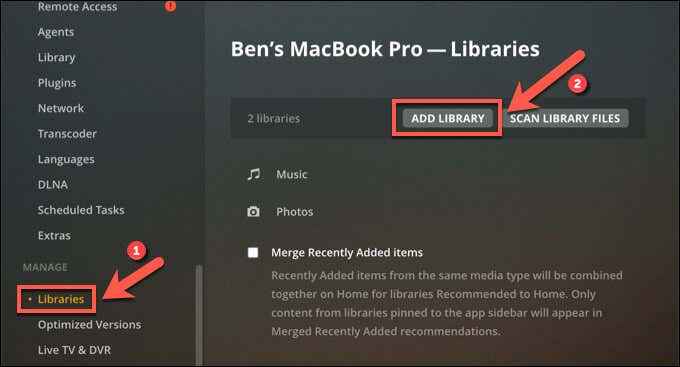
Streaming von Home Media -Inhalten in einem lokalen Netzwerk
Das Erstellen eines DLNA -Medienservers mit Ihrem PC oder Mac ist eine großartige Möglichkeit, Ihre Filme und Fotoalben schnell auf Ihre anderen Geräte zu streamen. Sie können auch darüber nachdenken, Fotos und Videos von Windows zu einer Xbox zu streamen. Oder wenn Sie Ihren PC an anderer Stelle verwenden möchten, können Sie Ihren gesamten Desktop mit einem Chromecast streamen.
Wenn Ihre Medienkollektion zu groß ist, können Sie auch über das Einrichten eines NAS -Geräts (Network Attached Storage) in Ihrem Netzwerk einrichten. Diese sind oft mit integrierten DLNA- und anderen Medienstroming-Funktionen ausgestattet, einschließlich Plex-Support. Sie können auch Ihren eigenen Plex -Server mit genügend Speicher erstellen, um von einem einzelnen Gerät zu speichern und zu streamen.
- « So erzwingen Sie, eine Datei oder einen Ordner in Windows zu löschen
- Was ist sudo unter Linux und wie man es benutzt? »

